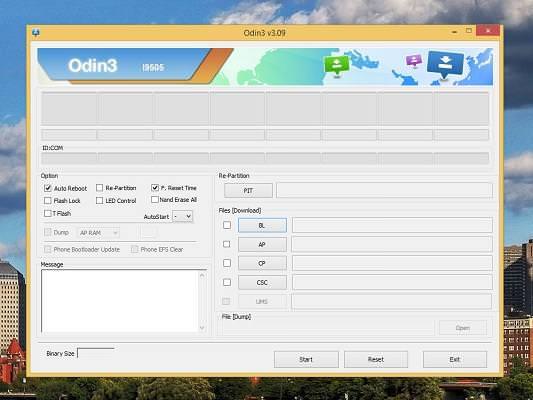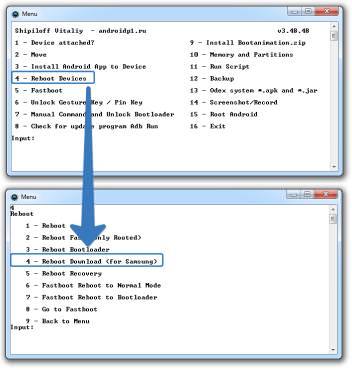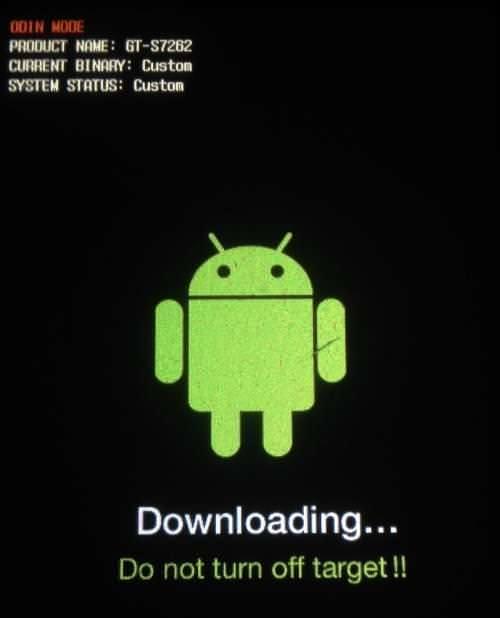Включення режиму завантаження
Просто так приступати до прошивці все ще не можна – Самсунг повинен бути запущений в особливому режимі завантаження (часто називають Downloading або Bootloader).
Якщо телефон підключено до комп’ютера, вийміть його зараз.
Важливо! Різні гаджети йдуть в режим завантаження по-різному.
На нових девайсах
Флагмани з кнопкою Bixby відправити в режим можна так:
- Потрібно затиснути три кнопки – спочатку Bixby, потім стрілку гучності вниз разом з кнопкою включення.

- Кнопки слід тримати до того моменту, як на екрані висвітиться слово Download.
- Додатково натиснути кнопку гучності вгору.
На звичайних девайсах
Не флагмани та інші Samsung без кнопки Bixby відправити в режим можна так:
- Вимкнути Samsung повністю.
- Затиснути разом кнопки гучності вниз, включення і центральну на нижній панелі.

- Дочекатися чорного екрану з попередженням і тут же натиснути гучність вгору.

На девайсах до 2011 року
Інструкція схожа з попередньою, тільки затискати потрібно дві кнопки:
- Вимикаємо телефон.
- Натискаємо кнопку включення і разом з нею кнопку зменшення гучності.

- Чекаємо слово Downloading і відпускаємо.
Якщо не допомагає
Подібні затиснення кнопок можуть бути не всім під силу, тому існує програма ADB RUN, здатна відправити пристрій в режим завантаження через ПК:
- Викачуємо програму.
- На самому пристрої йдемо в настройки і встановлюємо налагодження по USB, якщо вона ще не встановлена (Налаштування – Про пристрої – Тапнути від 7 разів за номером збірки – Вийти назад – Для розробників – Активувати бігунком або галочкою функцію).
- Підключіть пристрій до ПК через USB.
- Запускаємо ADB, вибираємо пункт Menu і номер 4 – Reboot Devices.
- Вибираємо знову пункт 4 – Reboot Download (Samsung)

- Девайс має піти у Downloading.
Що таке «автономний режим» і як його використовувати на Андроїд і Айфоні
Odin Mode
На відміну від звичайних гаджетів на Андроїд, Samsung-девайси мають додатковий режим завантажувача – Odin Mode. По суті — це аналог Fasboot Mode або Bootloader на інших Android пристроях. Він дозволяє використовувати стороннє програмне забезпечення з комп’ютера для перепрошивки.
Щоб у нього увійти, потрібно:
- Вимкнути смартфон або планшет.
- Натиснути: кнопку зменшення гучності, кнопки Додому і Включення. Зробити це одночасно.
- Дочекатися, поки пристрій не запропонує Odin Mode і натиснути гучність вгору, щоб підтвердити вибір.
- На екрані висвітиться ось це – значить можна починати прошивати.

Для виходу з Odin mode досить перезавантажити смартфон.